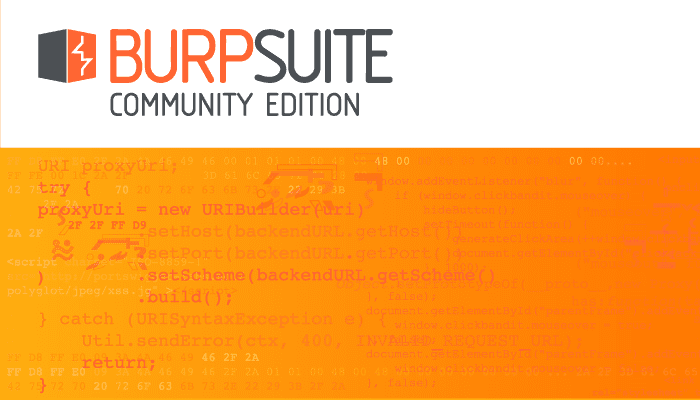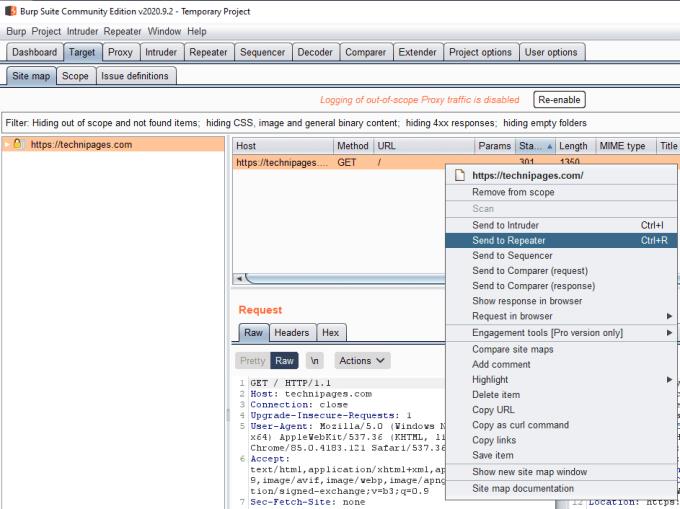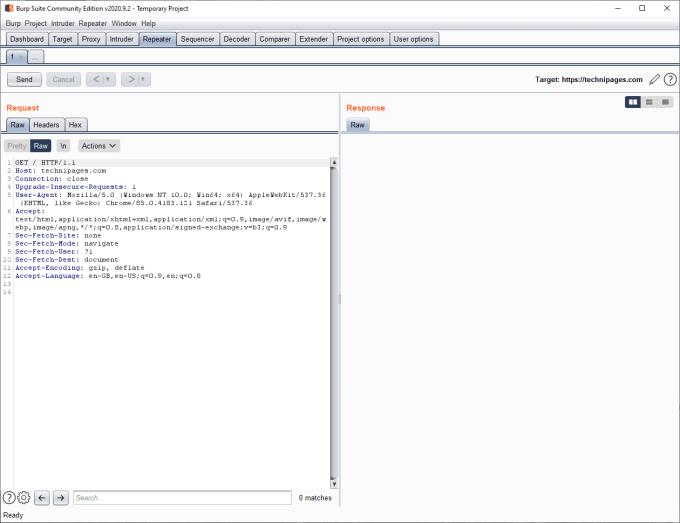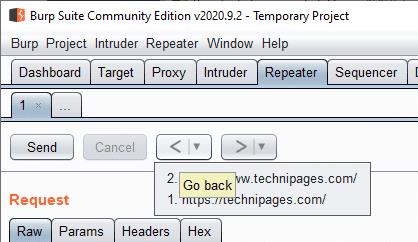Una de las muchas herramientas integradas en Burp Suite es "Repeater". Repeater está diseñado para aceptar las solicitudes que ha realizado y poder editarlas y reproducirlas a voluntad. Es una herramienta muy útil para ajustar y refinar las cargas útiles diseñadas para explotar las vulnerabilidades de Cross-Site Scripting o inyección SQL, también conocidas como XSS y SQLI respectivamente.
Cómo usar Burp Suite Repeater
Lo primero que debe hacer con Repeater es enviarle una solicitud. Para hacerlo, busque una solicitud que desee utilizar en la pestaña Destino, Proxy, Intruso o incluso Repetidor, haga clic con el botón derecho en ella y seleccione "Enviar a repetidor". Esto copiará la solicitud y toda la información de conexión relacionada en Repeater, por lo que estará listo para usar.
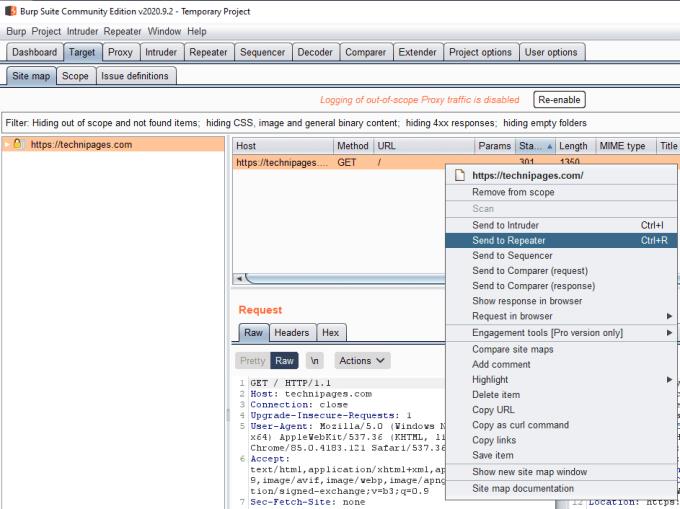
Haga clic derecho en una solicitud, luego haga clic en "Enviar a repetidor".
En la pestaña Repetidor, ahora podrá encontrar la solicitud que envió. Puede realizar los cambios que desee en la solicitud en la mitad "Solicitud" de la página. Una vez que haya realizado los cambios que desea, haga clic en "Enviar" en la esquina superior izquierda para enviar su solicitud. Puede encontrar la respuesta en la columna "Respuesta" a la derecha.
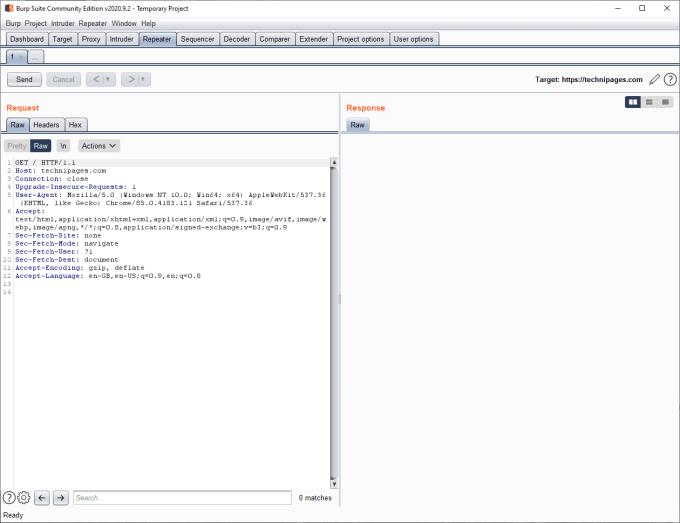
Modifique su solicitud a la izquierda, luego haga clic en "Enviar" y busque la respuesta a la derecha.
Algunas solicitudes pueden recibir una respuesta de redirección en lugar de una respuesta de página web real. Puede elegir seguir la redirección en Repeater haciendo clic en el botón "Seguir redirección", que se encuentra a la derecha del botón "Enviar" cuando hay una redirección a seguir.

Si recibe una respuesta de redirección, puede indicarle al repetidor que la siga.
Puede usar las flechas hacia atrás y hacia adelante para volver a solicitudes anteriores si decide que los cambios incrementales en la solicitud no funcionan como se esperaba.
Puede administrar varias solicitudes en la pestaña Repetidor a través de las subpestañas. Si envía una segunda solicitud a Repeater, se abrirá automáticamente en una nueva subpestaña. Esto se puede usar para administrar múltiples solicitudes diferentes o para guardar una solicitud exitosa que desea modificar más. Puede volver a abrir una pestaña secundaria cerrada haciendo clic con el botón derecho en las pestañas secundarias y haciendo clic en "Volver a abrir pestaña cerrada"
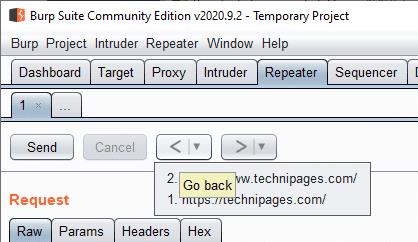
En la parte superior izquierda, puede usar las flechas para retroceder y avanzar a través de sus solicitudes históricas, también puede administrar subpestañas.